Με το λογισμικό επικοινωνιών Microsoft Lync 2010, χρησιμοποιείτε τις σχέσεις εμπιστευτικότητας για να ελέγχετε πόσες από τις πληροφορίες παρουσίας σας βλέπουν οι άλλοι χρήστες. Στις επαφές εκχωρείται μία από τις πέντε σχέσεις εμπιστευτικότητας και κάθε σχέση παρέχει πρόσβαση σε ένα διαφορετικό σύνολο πληροφοριών. Για παράδειγμα, οι Συνάδελφοι, που είναι η σχέση που δίνουν όλες οι νέες επαφές όταν τις προσθέτετε, μπορούν να βλέπουν περισσότερες από τις εξωτερικές επαφές σας, αλλά λιγότερες από τις "Φίλοι και συγγενείς". Αυτό το θέμα περιγράφει σε ποιες πληροφορίες παρέχει πρόσβαση κάθε σχέση εμπιστευτικότητας, πώς μπορείτε να αλλάξετε τη σχέση εμπιστευτικότητας που έχετε με μια επαφή και πώς μπορείτε να αποκρύψετε συγκεκριμένες λεπτομέρειες από όλους.
Τι θέλετε να κάνετε;
Κατανόηση των σχέσεων παρουσίας και εμπιστευτικότητας
Οι πληροφορίες παρουσίας σας περιλαμβάνουν την κατάσταση διαθεσιμότητάς σας (όπως είναι διαθέσιμη ή δεν βρίσκομαι στον υπολογιστή), την ένδειξη παρουσίας (όπως πράσινο, κίτρινο ή κόκκινο), το χρονοδιάγραμμα, την τοποθεσία, καθώς και προσωπικές σημειώσεις και σημειώσεις εκτός γραφείου. Ο παρακάτω πίνακας δείχνει ποια χαρακτηριστικά πληροφοριών παρουσίας είναι διαθέσιμα για μια δεδομένη σχέση εμπιστευτικότητας. Οι επαφές με τις οποίες έχετε μια σχέση Ομάδας εργασίας είναι πιθανό να είναι σημαντικές. Μόνο αυτές οι επαφές μπορούν να σας διακόψουν όταν έχετε ορίσει την κατάστασή σας σε "Μην ενοχλείτε".
Σημείωση: Όταν βρίσκεστε στη λειτουργία βελτιωμένης προστασίας προσωπικών δεδομένων και στις αποκλεισμένες επαφές, θα βλέπετε μόνο το εμφανιζόμενο όνομα και τη διεύθυνση ηλεκτρονικού ταχυδρομείου σας
.
|
Πληροφορίες παρουσίας |
Εξωτερικές επαφές |
Τους συναδέλφους |
Ομάδας εργασίας |
Φίλοι και συγγενείς |
|
Κατάσταση παρουσίας |
• |
• |
• |
• |
|
Εμφανιζόμενο όνομα |
• |
• |
• |
• |
|
Διεύθυνση ηλεκτρονικού ταχυδρομείου |
• |
• |
• |
• |
|
Τίτλος * |
• |
• |
• |
• |
|
Τηλέφωνο εργασίας * |
• |
• |
• |
|
|
Κινητό τηλέφωνο * |
• |
• |
||
|
Τηλέφωνο οικίας * |
• |
|||
|
Άλλο τηλέφωνο |
• |
|||
|
Εταιρεία * |
• |
• |
• |
• |
|
Γραφείο * |
• |
• |
• |
• |
|
Τοποθεσία SharePoint * |
• |
• |
• |
• |
|
Τοποθεσία σύσκεψης # |
• |
|||
|
Θέμα σύσκεψης # |
• |
|||
|
Διαθεσιμότητα |
• |
• |
• |
|
|
Ώρες εργασίας |
• |
• |
• |
|
|
Τοποθεσία # |
• |
• |
• |
|
|
Σημειώσεις (Σημείωση εκτός γραφείου) |
• |
• |
• |
|
|
Σημειώσεις (Προσωπικές) |
• |
• |
• |
|
|
Τελευταία ενέργεια |
• |
• |
• |
|
|
Διεύθυνση Web προσωπικής φωτογραφίας |
• |
• |
• |
• |
-
Ένας αστερίσκος (*) δίπλα σε ένα στοιχείο πληροφοριών παρουσίας στον παραπάνω πίνακα υποδεικνύει ότι εάν αυτό το χαρακτηριστικό οριστεί στην υπηρεσία καταλόγου της εταιρείας, θα είναι ορατό σε όλες τις επαφές στην εταιρεία σας, ανεξάρτητα από τη σχέση εμπιστευτικότητας, καθώς και στις εξωτερικές επαφές (εάν έχουν ρυθμιστεί και αναγνωριστεί από το δίκτυο της εταιρείας σας).
-
Το σύμβολο δίεσης (#) δίπλα σε ένα στοιχείο πληροφοριών παρουσίας στον παραπάνω πίνακα υποδεικνύει ότι αυτό το χαρακτηριστικό είναι ορατό από προεπιλογή.
Αλλαγή της σχέσης εμπιστευτικότητας για μια επαφή
Για να προβάλετε τις επαφές σας σύμφωνα με τις σχέσεις εμπιστευτικότητας, κάντε τα εξής:
-
Κάντε κλικ στο κουμπί Σχέσεις στην περιοχή ακριβώς επάνω από τις επαφές σας (άλλες επιλογές είναι Ομάδες και Κατάσταση).
Για να αλλάξετε τη σχέση εμπιστευτικότητας που έχετε με μια επαφή, κάντε τα εξής:
-
Ανοίξτε το Lync 2010 και, στη λίστα επαφών σας, κάντε δεξί κλικ σε μια επαφή, τοποθετήστε το δείκτη του ποντικιού στην επιλογή Αλλαγή σχέσης εμπιστευτικότητας και, στη συνέχεια, κάντε κλικ σε μια νέα σχέση εμπιστευτικότητας για την επαφή.
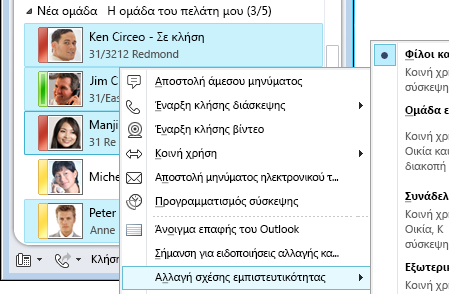
Στις επαφές που προσθέτετε στη λίστα επαφών σας αντιστοιχίζεται από προεπιλογή η σχέση εμπιστευτικότητας Συνάδελφοι. Εάν έχετε επαφές που έχετε αντιστοιχίσει στη συνέχεια σε μια άλλη σχέση, μπορείτε να αλλάξετε ξανά τη σχέση εμπιστευτικότητας σε Συνάδελφοι , κάνοντας κλικ στην επιλογή Συνάδελφοι ή στην επιλογή Σχέση αυτόματης ανάθεσης.
Για πληροφορίες σχετικά με την αλλαγή των αριθμών τηλεφώνου και τον τρόπο με τον οποίο αυτό επηρεάζει τις σχέσεις εμπιστευτικότητας, ανατρέξτε στο θέμα Ορισμός επιλογών και αριθμών τηλεφώνων.
Απόκρυψη της τροφοδοσίας δραστηριότητας
Από προεπιλογή, για όλους εκτός από τις Αποκλεισμένες επαφές και τις Εξωτερικές επαφές, οι ενημερώσεις της προσωπικής σας σημείωσης θα εμφανίζονται στη λίστα με τις Τροφοδοσίες δραστηριότητας. Για να το αλλάξετε αυτό, κάντε τα εξής:
-
Στο κύριο παράθυρο του Lync, κάντε κλικ στο κουμπί Επιλογές.
-
Στο παράθυρο Lync - Επιλογές, κάντε κλικ στην επιλογή Προσωπικά στοιχεία.
-
Κοντά στο κάτω μέρος του δεξιού παραθύρου, στην περιοχή Τροφοδοσία δραστηριότητας, καταργήστε την επιλογή του πλαισίου ελέγχου Εμφάνιση όλων των ενημερώσεων στην τροφοδοσία δραστηριότητας . Οι αλλαγές στην κατάστασή σας θα εμφανίζονται μόνο με την κατάσταση παρουσίας σας, για παράδειγμα στη λίστα επαφών άλλων χρηστών.
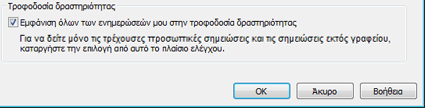
Απόκρυψη της τοποθεσίας σας
Από προεπιλογή, το Lync ενημερώνει αυτά τα στοιχεία όταν συνδέεστε από διαφορετικά σημεία. Μπορείτε να αποκρύψετε αυτές τις πληροφορίες από τους άλλους κάνοντας τα εξής:
-
Στο κύριο παράθυρο του Lync, κάντε κλικ στο μενού τοποθεσίας κάτω από το όνομά σας.
-
Καταργήστε την επιλογή του πλαισίου ελέγχου Εμφάνιση της τοποθεσίας μου στους άλλους .
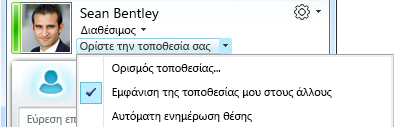
Ενεργοποίηση της λειτουργίας προστασίας προσωπικών δεδομένων
Όλοι οι χρήστες εκτός από τις Αποκλεισμένες επαφές μπορούν να δουν από προεπιλογή την κατάσταση παρουσίας σας. Για να τροποποιήσετε τις ρυθμίσεις προστασίας προσωπικών δεδομένων, μπορείτε να κάνετε τα εξής:
-
Στο κύριο παράθυρο του Lync, κάντε κλικ στο κουμπί Επιλογές.
-
Στο παράθυρο διαλόγου Lync - Επιλογές, κάντε κλικ στην επιλογή Κατάσταση και, στη συνέχεια, κάντε ένα από τα εξής:
-
Κάντε κλικ στην επιλογή Θέλω όλοι οι χρήστες να μπορούν να βλέπουν την παρουσία μου ανεξάρτητα από τις ρυθμίσεις του συστήματος (παράκαμψη προεπιλεγμένων ρυθμίσεων)
-
Κάντε κλικ στην επιλογή Θέλω ο διαχειριστής συστήματος να αποφασίσει - αυτήν τη στιγμή όλοι μπορούν να δουν την παρουσία μου, αλλά αυτό μπορεί να αλλάξει στο μέλλον
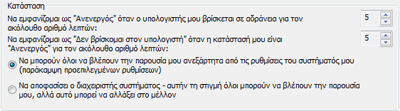
Η εταιρεία σας ενδέχεται να έχει ενεργοποιήσει τη "Λειτουργία προστασίας προσωπικών δεδομένων" στο Lync. Σε αυτή την περίπτωση, μπορείτε να επιλέξετε εάν θέλετε να περιορίσετε την ορατότητα των πληροφοριών παρουσίας σας μόνο στα άτομα που έχετε προσθέσει στη λίστα επαφών σας:
-
Θέλω όλοι να μπορούν να βλέπουν την παρουσία μου
-
Θέλω μόνο οι επαφές μου να βλέπουν την παρουσία μου
Σημαντικό: Αν χρησιμοποιείτε τη λειτουργία προστασίας προσωπικών δεδομένων του Lync, θα αποκλειστούν οι παλαιότερες εκδόσεις του Microsoft Communicator.
Αποκλεισμός μιας επαφής
Για να μην επιτρέπετε σε μια επαφή να έρχεται σε επικοινωνία μαζί σας μέσω άμεσων μηνυμάτων ή τηλεφωνικών κλήσεων στο Lync:
-
Στη λίστα των επαφών σας, κάντε δεξί κλικ στο όνομα της επαφής που θέλετε να αποκλείσετε.
-
Κάντε κλικ στην επιλογή Αλλαγή σχέσης εμπιστευτικότητας και, στη συνέχεια, κάντε κλικ στην επιλογή Αποκλεισμένες επαφές.
Σημείωση: Το όνομα και η διεύθυνση ηλεκτρονικού ταχυδρομείου σας θα εξακολουθήσετε να είναι ορατά.










